[acf field=”butonfilehorse”]
LMMS (Linux MultiMedia Studio) (32-bit) İndir
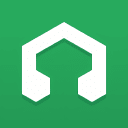
- Programın lisansı: Ücretsiz
- Programın dili: İngilizce
- Programın boyutu: 32 MB
- Programın üreticisi: Paul Giblock
- Desteklediği platformlar: Windows 11, Windows 10, Windows 8, Windows 7, XP
“[acf field=”baslikfilehorse”]” Kısaca Nedir Ne İşe Yarar?
LMMS, Windows bilgisayarınızdan müzik yapmanıza olanak tanıyan ücretsiz bir dijital ses çalışma istasyonudur (DAW). Melodiler, ritimler ve sesler oluşturmanıza yardımcı olan bir dizi özelliğe sahiptir. Bu açık kaynak uygulama yardımıyla, sesleri sentezleyebilir ve karıştırabilir, müzik aletlerini kullanabilir, elementleri tekrar edebilir ve örnekleri düzenleyebilirsiniz. Ayrıca LMMS’yi MIDI cihazlarına bağlayabilir ve canlı performans yapabilirsiniz!
LMMS nedir?
LMMS, Linux MultiMedia Studio’nun kısaltmasıdır ve başlangıç ve uzman müzisyenler için açık kaynak ve ücretsiz bir müzik üretim yazılımıdır. Tobias Junghans ve Paul Giblock tarafından geliştirilen bu ses çalışma istasyonu, size yeni müzik bestelemek, mevcut parçaları sentezlemek, alet seslerini kullanmak ve cross-platform desteği için eklentileri etkinleştirmek için fırsat tanır.
Windows PC’nizde LMMS indirme işlemini tamamladıktan sonra, intuitif gösterge panelinden birçok özelliğe erişebilirsiniz. Mevcut denetimleri kaydetmek, karıştırmak ve şarkıları düzenlemek için kullanabilirsiniz. Yazılım ayrıca kullanıcılara sesleri tekrar oynamasına, özel efektler eklemesine, volume değiştirmesine ve farklı melodileri birleştirmesine olanak tanır.
Uygulama basit bir arayüze sahip mi?
Başlangıç seviyesi kullanıcılar için ne yazık ki, LMMS beat yapımcısı basit bir arayüze sahip değildir. Bunun yerine program, birincil sekmede birçok işlev görüntüler. Düzenlerken açabileceğiniz daha fazla pencere ve aynı anda farklı araçlara erişebilirsiniz.
LMMS’in özellikleri nelerdir?
LMMS stüdyosunu indirdiğinizde, melodiler ve efektler oluşturmak için elinizle kontrol edebileceğiniz bir dizi klavyeye erişim sağlarsınız. Ayrıca WAV ve OGG dosyalarını içe aktarabilir ve farklı sesler oluştururken kullanabilirsiniz.
Programın FX mikseri, koleksiyonunuza ekleyebileceğiniz efektler içerir. Klavyelerin yanı sıra, LMMS kullanıcılara müzik aletleri ve sesler sunar ve miksaj sırasında kullanılmasını sağlar. Ayrıca, kullanıcılara notlar ekleme, aletleri ayrı olarak düzenleme ve not çalma yapma konfigürasyonunu klavye üzerinden yapma seçeneği sunar.
LMMS başlangıç için uygun mu?
Bir dijital ses istasyonu kullanmadıysanız, LMMS yazılımını indirmenin korkutucu görüneceğini fark edersiniz. Bunun nedeni, araç açık kaynaklıdır ve birincil pencerede düzenli olarak yer alan kapsamlı bir işlev listesine sahiptir. Yazılım, FX mikseri ve denetleyicileri için sekmeler de içerir.
LMMS indirmesini tamamladıktan sonra, uygulamanın kılavuzlarına başvurmanız gerekir. Ayrıntılı ve adım adım talimatların yardımıyla, bu beat yapma yazılımını müzik oluşturmak, sesleri düzenlemek, beatleri mikslemek ve efektler eklemek için kullanmaya başlayacaksınız. Birincil pencere aynı zamanda bas gitar ve beat düzenleyicisi içerir, böylece müziği düzenleme işlemini çok daha kolay hale getirir. Bunun yanı sıra, yazılım LADSPA eklenti desteği de içerir.
Profesyoneller LMMS’yi kullanır mı?
Bir mesleki müzisyen olarak, müziği oluşturmak için bir açık kaynaklı araç kullanmanız gerekip gerekmediğini merak edebilirsiniz. Ancak endişelenmenize gerek yok, çünkü yazılım ücretsiz araçlarda bulunmayan değerli özellikler sunar. LMMS Windows, kullanıcıların herhangi bir şarkının ses seviyesini ve perdesini ayarlayabilecekleri üç osilatörle birlikte gelir. SF2 Player’ın yankı özellikleriyle tanınan bir bütünleşik sisteme de sahiptir.
Ücretsiz döngü oluşturucuyu indirdiğinizde, müziğinizi geliştirmek için kullanabileceğiniz pek çok efekte erişiminiz olacak. Program, düzenlemeyi kolay hale getirmek için Waveshaper fonksiyonu ve Stereo Enhancer’ı içerir. Ayrıca, LMMS, peak kontrolcü, bass booster, 10-band eşitleyici, mono ve stereo amplifikatör, bandpass filtre ve spektrum analizörüyle birlikte gelir.
Başka alternatifler var mı?
LMMS DAW oldukça etkileyici bir şeydir, ancak kullanıcılar arayüzün biraz çok korkutucu olduğunu bulabilir. Eğer ücretsiz alternatifleri kontrol etmek isterseniz, REAPER ve Audacity’yi keşfetmelisiniz. Tam ve ödenmiş bir müzik üretim araçlarını indirmek isterseniz, MAGIX Music Maker ve BPM Studio ile yanılmazsınız.
LMMS gerçekten iyi mi?
LMMS yazılımı, başlangıç ve gelişmiş kullanıcılar için birçok özellik sunan ücretsiz bir dijital audio istasyonudur. Program, yerleşik enstrümanlar, efektler, karıştırma araçları, ses klipleri ve daha fazlasıyla birlikte gelir. Ayrıca, MIDI aygıtlarına bağlanmanıza ve basit karıştırma ve düzenleme için ses döngüleri oluşturmanıza izin verir.
Programın tek kötü yanı arayüzünün biraz karmaşık olması ve bu nedenle yeni başlayanlar için kullanımı birazcık zorlaştırmasıdır. Fakat bir süre sabrederek uğraştıktan sonra hemen alışıyorsunuz.
[acf field=”baslikfilehorse”] Ekran Görüntüleri

Bilgisayara “[acf field=”baslikfilehorse”]” Nasıl Yüklenir?
“[acf field=”baslikfilehorse”]” isimli yazılımı PC ye yüklemek için hazırladığımz resimli anlatıma göz atabilir veya özet olarak aşağıdaki adımları takip edebilirsiniz:
- İndirdiğiniz program dosyasına (genelde EXE uzantılı dosya olur) çift tıklayın
- Açılan pencerede genellikle programın kullanım koşullarını kabul etmeniz istenir. Ekranda Accept veya Kabul Et şeklinde seçenek varsa seçerek işaretleyin yada buton şeklindeyse butona basın.
- Ardından Next yada İleri yazan butona basarak ilerleyin.
- Sponsorlu reklam yazılımı yüklemeyi teklif ederse, reddederek (onay verilen işareti kaldırarak) Next (İleri) yazan butona basıp sonraki ekrana devam edin.
- Farklı bir pencere görürseniz yine Nexte yada İleriye basarak ilerleyin.
- Install yada Yükle yazan buton görürseniz basarak kurulumu başlatın.
- Bir süre sonra kurulum tamamlanınca, Başlat menüsünü açarak biraz önce yüklediğiniz programın simgesine tıklayıp çalıştırabilirsiniz.
Bilgisayardan “[acf field=”baslikfilehorse”]” nasıl silinir?
“[acf field=”baslikfilehorse”]” isimli yazılımı PC den silmek için hazırladığımz resimli anlatıma göz atabilir veya özet olarak aşağıdaki adımları takip edebilirsiniz:
- Başlat menüsünü aç
- Arama kutusuna kaldır yazıp klavyeden Entera bas
- Açılan pencerede programı bulup en sağındaki üç noktaya bas
- Açılan menüden Kaldıra bas